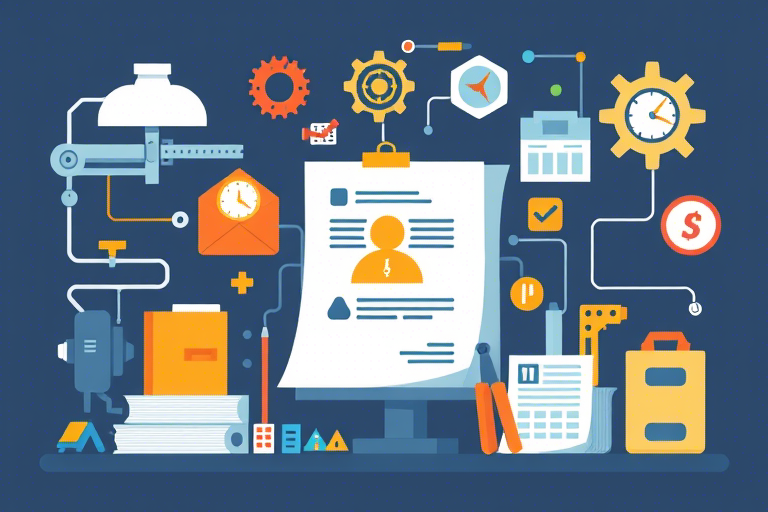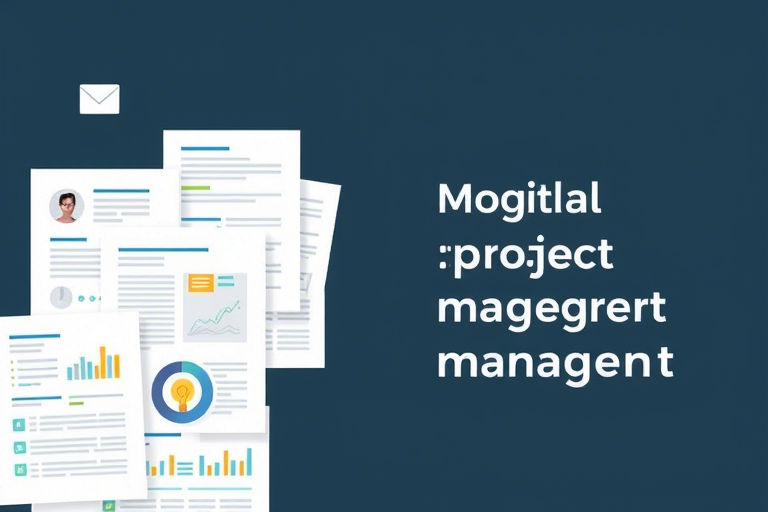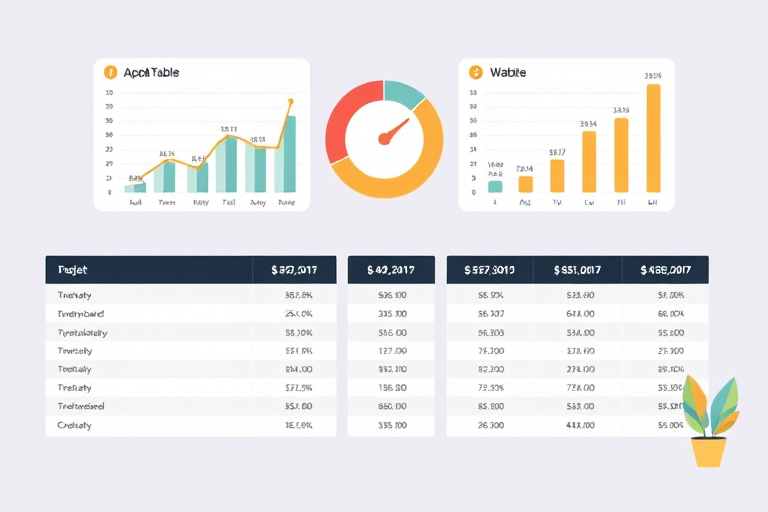如何高效地创建和使用Excel生产排程表格?
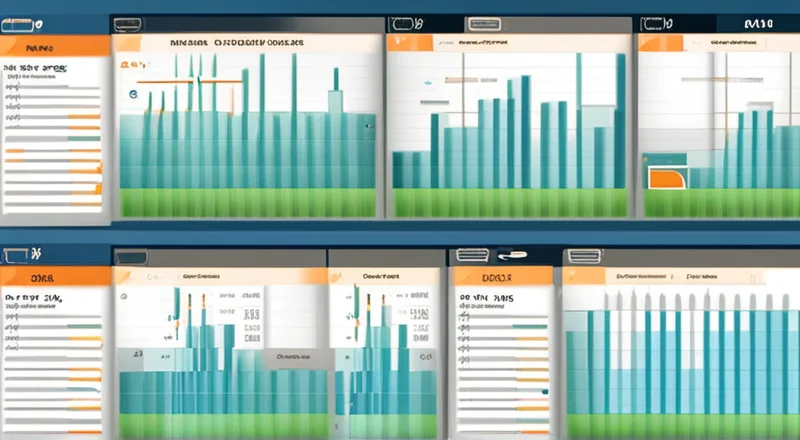
如何高效地创建和使用Excel生产排程表格?
对于许多制造型企业来说,有效的生产排程至关重要。而Excel,作为一个强大的工具,能够帮助我们实现这一目标。通过合理利用Excel的多种功能,我们可以创建出既实用又高效的生产排程表格。本文将详细介绍如何创建和使用Excel生产排程表格。
为什么要使用Excel进行生产排程?
首先,我们需要了解为什么Excel是一个理想的选择。Excel具备丰富的功能和易用性,可以帮助企业高效地管理生产排程。以下是一些关键原因:
- 灵活性:可以根据需要随时调整排程。
- 数据可视化:使用图表和其他可视化工具可以更直观地展示生产情况。
- 成本效益:相比专业软件,Excel的成本较低,适合小型和中型制造企业。
- 可定制性:可以根据特定需求设计表格模板。
- 集成能力:与企业现有的ERP系统或其他软件兼容。
第一步:定义生产排程需求
在开始制作Excel生产排程表格之前,首先需要明确您的需求。这包括确定您需要跟踪的生产阶段、关键日期以及需要报告的数据类型。例如,如果您是一家汽车制造商,那么您可能需要跟踪从原材料采购到装配线的整个生产流程。
1.1 确定关键生产阶段
确定您的生产流程包含哪些关键阶段。例如,在一家汽车制造商中,可能包括原材料采购、零部件制造、装配、质量检验等。
1.2 设定重要日期
设定每个阶段的重要日期,如原材料到货时间、零部件制造完成时间、装配开始时间等。这些日期将成为生产排程的基础。
1.3 定义数据类型
确定您需要跟踪的数据类型。例如,您可能需要记录每个阶段的完成时间、所需人员数量、设备使用情况等。
第二步:构建基础表格结构
接下来,我们需要构建一个基础表格结构来容纳所有必要的信息。这包括设置行和列来组织数据。
2.1 创建行和列
首先,创建行和列来组织数据。例如,您可以将日期作为列标题,将不同的生产阶段作为行标题。这样,每个单元格都可以表示特定日期内某个阶段的状态。
2.2 添加表头和子表头
为表格添加表头和子表头,以便更清晰地展示信息。例如,您可以添加“日期”、“原材料采购”、“零部件制造”等表头,并在每个表头下添加子表头,如“预计完成时间”、“实际完成时间”等。
第三步:填充数据
一旦表格结构建立起来,就可以开始填充数据了。这里,我们将介绍如何有效地填充和更新数据。
3.1 手动输入数据
对于较小的数据集,手动输入是最直接的方法。确保输入的数据准确无误,因为错误的数据可能导致排程计划不准确。
3.2 使用数据验证
为了确保数据的准确性,可以使用数据验证功能。例如,可以设置日期范围或允许的数值范围,从而避免输入无效数据。
3.3 链接外部数据源
对于较大的数据集,手动输入可能不太现实。此时,可以链接外部数据源,如数据库或ERP系统。Excel提供了多种方法来连接外部数据源,从而简化数据填充过程。
第四步:应用公式和函数
为了更好地分析和管理生产排程,我们可以利用Excel的各种公式和函数。以下是一些常用的功能。
4.1 计算时间差
计算不同日期之间的天数或小时数。例如,您可以使用DATEDIF函数来计算两个日期之间的时间差。
4.2 自动更新数据
通过使用公式和函数,可以实现数据的自动更新。例如,您可以使用VLOOKUP函数从其他表格或工作簿中获取数据。
4.3 数据汇总
使用SUM、AVERAGE等函数对数据进行汇总。例如,您可以计算每天所需的总工时或设备使用时间。
第五步:利用图表和图形
图表和图形可以帮助您更直观地展示生产排程信息。以下是几种常见的图表类型。
5.1 条形图
条形图可以清晰地显示每个阶段的进度。例如,您可以创建一个条形图,以日期为横轴,以完成百分比为纵轴。
5.2 折线图
折线图可以显示生产过程中的趋势。例如,您可以创建一个折线图,以日期为横轴,以完成数量为纵轴。
5.3 饼图
饼图可以显示各个阶段所占的比例。例如,您可以创建一个饼图,以不同阶段的完成时间为比例。
第六步:保护和共享表格
最后,我们需要保护和共享我们的生产排程表格。
6.1 保护表格
使用Excel的保护功能来锁定关键数据,防止未经授权的更改。例如,您可以锁定某些单元格,仅允许特定用户编辑。
6.2 共享表格
通过电子邮件或文件共享服务(如Google Drive)分享您的表格。确保与相关人员共享最新版本,以便所有人都能查看和更新。
第七步:定期更新和评估
生产排程是一个动态的过程,需要定期更新和评估。以下是一些最佳实践。
7.1 定期检查
定期检查生产排程表格,确保所有数据都是最新的。例如,每周或每月检查一次。
7.2 评估性能
评估生产排程的性能,找出潜在的问题并进行改进。例如,您可以使用KPI(关键绩效指标)来衡量生产效率。
7.3 调整计划
根据实际情况调整生产排程计划。例如,如果遇到意外情况,如设备故障或材料短缺,及时调整计划。
第八步:使用高级功能提升效率
除了基本功能外,Excel还提供了许多高级功能,可以帮助您进一步提升生产排程的效率。
8.1 条件格式化
条件格式化可以帮助您更直观地显示关键数据。例如,您可以设置颜色规则,以突出显示即将到期的任务。
8.2 数据透视表
数据透视表可以快速汇总和分析大量数据。例如,您可以使用数据透视表来查看各阶段的总体完成情况。
8.3 宏和自动化
宏和自动化脚本可以实现复杂的任务自动化。例如,您可以编写宏来批量更新多个单元格的数据。
第九步:使用Excel插件增强功能
除了Excel内置的功能外,还可以使用各种插件来增强其功能。
9.1 Excel插件
一些插件可以帮助您更好地管理生产排程。例如,一些插件可以提供更高级的数据分析工具或更强大的图表功能。
第十步:利用在线协作工具提升团队效率
在现代团队中,实时协作变得越来越重要。以下是一些在线协作工具,可以帮助您提高团队的工作效率。
10.1 在线表格
在线表格工具如Google Sheets可以让团队成员同时编辑同一个文档,提高协作效率。
10.2 即时通讯工具
即时通讯工具如Slack可以帮助团队成员实时交流信息,减少沟通障碍。
第十一步:培训和教育团队成员
为了让Excel生产排程表格发挥最大的作用,确保您的团队成员接受适当的培训。
11.1 提供培训课程
为团队成员提供Excel培训课程,帮助他们掌握必要的技能。这包括如何创建和管理生产排程表格。
11.2 制定使用指南
制定详细的使用指南,确保团队成员知道如何正确使用生产排程表格。这可以包括常见问题解答和最佳实践。
第十二步:持续优化和改进
生产排程是一个不断变化的过程,需要不断地优化和改进。以下是一些建议。
12.1 收集反馈
收集团队成员的反馈,了解他们在使用生产排程表格过程中遇到的问题。这可以帮助您找到改进的方向。
12.2 进行定期评估
定期评估生产排程的效果,寻找可以改进的地方。例如,您可以使用数据分析来发现潜在的问题。
12.3 跟踪关键指标
跟踪关键指标,如生产效率、库存周转率等,以评估生产排程的效果。这可以帮助您更好地管理生产和供应链。
结语:推荐蓝燕云,助您轻松管理生产排程
虽然Excel是一个强大的工具,但面对复杂的企业需求,有时可能显得力不从心。这时候,专业的生产排程软件就显得尤为重要。我们推荐大家尝试一下蓝燕云,它提供了全面的生产排程解决方案,包括但不限于:
- 智能排程算法
- 实时生产监控
- 灵活的报表生成
- 多平台支持
- 无缝集成现有系统
通过使用蓝燕云,您可以更轻松地管理复杂的生产排程,提高生产效率。现在就去试用吧!